Economizoarele de ecran, cândva un instrument pentru prevenirea arderii ecranului pe monitoarele CRT mai vechi, au evoluat într-un mod distractiv și creativ de a vă personaliza experiența Mac. În timp ce ecranele moderne nu mai suferă de probleme de ardere, economizoarele de ecran sunt încă o modalitate excelentă de a prezenta imagini uimitoare atunci când Mac-ul tău este inactiv.
Lectură aferentă
- Ce este nou în macOS Sonoma
- Ce Mac-uri sunt compatibile cu macOS Sonoma
- Cum să adăugați widgeturi pe desktop pe macOS Sonoma
- Cum să utilizați profilurile în Safari pe macOS Sonoma
- Tot ce trebuie să știți despre MacBook Air de 15 inchi
Cum să utilizați economizoarele de ecran pe macOS Sonoma
Capacitatea de a folosi screen saver-uri pe Mac nu este nimic nou, dar cu macOS Sonoma, Apple a reînnoit complet întreaga experiență. Primul lucru pe care îl veți observa când vă conectați la contul dvs. după actualizarea la macOS Sonoma este ecranul de blocare reproiectat. Diferiții utilizatori vor apărea în partea de jos, în timp ce vor afișa data și ora în partea de sus, similar cu ceea ce veți vedea pe iPhone sau iPad.
- Asigurați-vă că Mac-ul dvs. este actualizat și rulează cea mai recentă versiune de macOS Sonoma.
- Deschide Setarile sistemului aplicația pe Mac.
- În bara laterală din stânga, derulați în jos și faceți clic Screen saver.
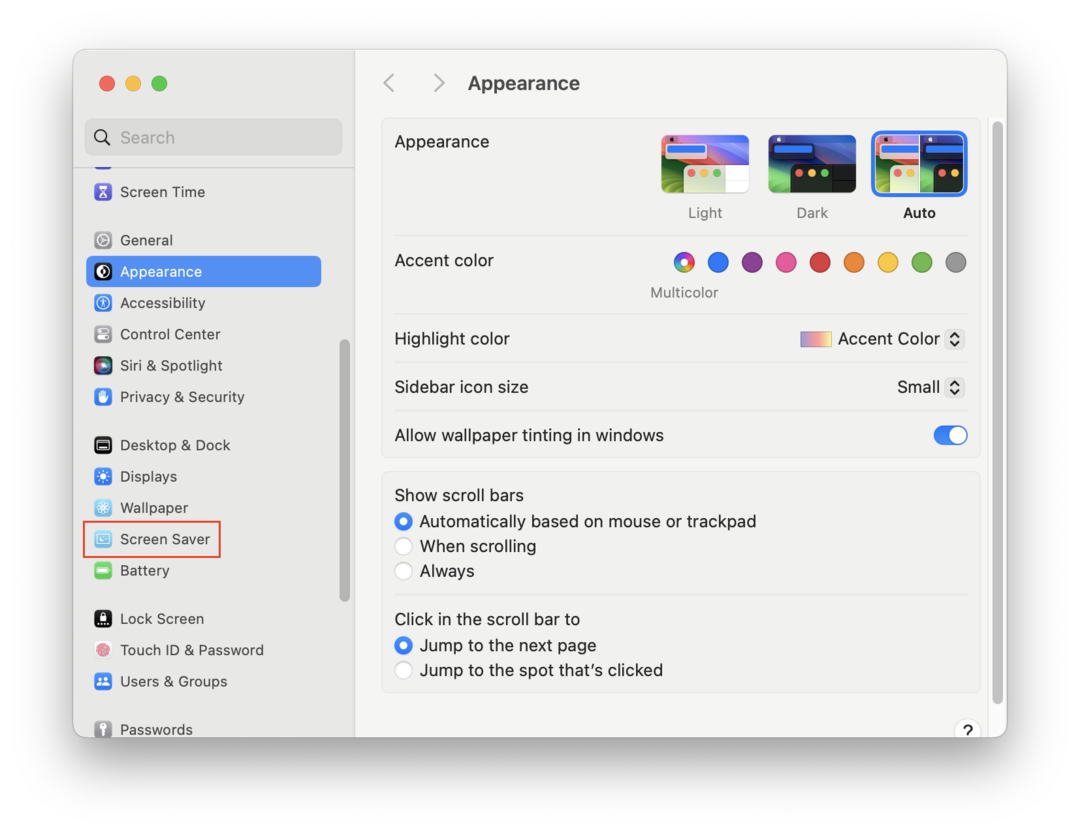
- Găsiți și selectați un protector de ecran pe care doriți să îl utilizați dintr-una dintre următoarele categorii:
- Peisaj.
- marele Canion
- Islanda
- Patagonia
- Hawaii
- Yosemite
- Groenlanda
- Peisaj urban.
- New York
- Los Angeles
- Hong Kong
- Londra
- Dubai
- Sub apă.
- Jeleuri Palau
- Palau Coral
- Pădurea Kelp din California
- Barracuda
- Balena cu cocoașă
- Delfinii din California
- Pământ.
- Orientul Mijlociu
- Caraibe
- Delta Nilului
- Ziua Caraibelor
- Iran și Afganistan
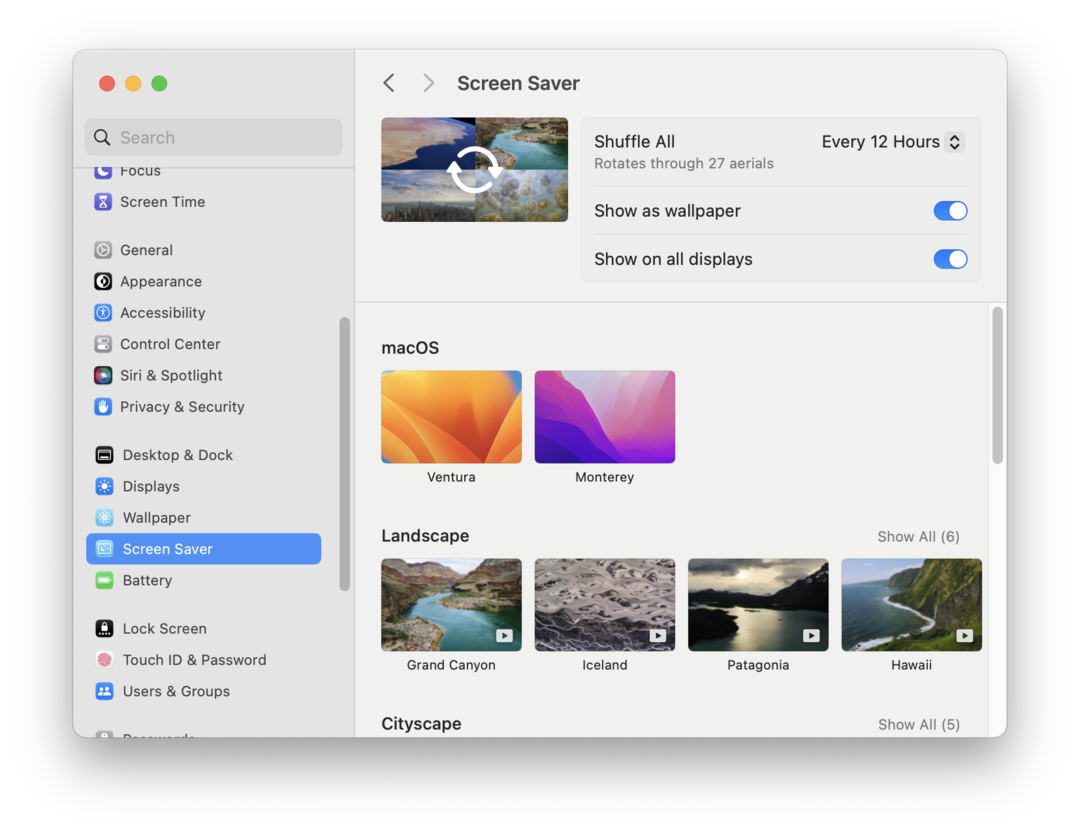
- Peisaj.
- Odată selectat, protectorul de ecran ales va începe descărcarea pe Mac. Apare o bară de progres care vă va permite să știți cât mai mult înainte ca economizorul de ecran să se termine descărcarea.
O altă atingere plăcută pe care Apple a adăugat-o odată cu adăugarea de noi economizoare de ecran în macOS Sonoma este capacitatea de a utiliza imaginea ca fundal. Tot ce trebuie să faceți este să faceți clic pe comutatorul de lângă Afișați ca tapet iar fundalul tău se va schimba instantaneu, cu condiția ca imaginea să se termine descărcarea.
În cele din urmă, dacă aveți mai multe monitoare conectate la Mac, puteți personaliza și economizorul de ecran pe monitor. Sau puteți face clic pe comutatorul de lângă Afișați pe toate afișajele, iar economizorul de ecran va fi aplicat oricăror monitoare sau afișaje care sunt conectate la Mac.
Cum să amestecați screen saver-urile antenelor pe macOS Sonoma
Una dintre modificările ascunse cu macOS Sonoma este adăugarea colecției Apple de economizoare de ecran „Aerials”. Acestea sunt disponibile pe Apple TV de ceva timp, chiar determinându-i pe unii să creeze aplicații care aduc imaginile de fundal pe Mac. Cu toate acestea, aceste soluții nu mai sunt necesare și puteți chiar să mergeți atât de departe încât să amestecați economizoarele de ecran Aerials pe macOS Sonoma.
- Asigurați-vă că Mac-ul dvs. este actualizat și rulează cea mai recentă versiune de macOS Sonoma.
- Deschide Setarile sistemului aplicația pe Mac.
- În bara laterală din stânga, derulați în jos și faceți clic Screen saver.
- Derulați în jos până ajungeți la Schimbați antene secțiune.
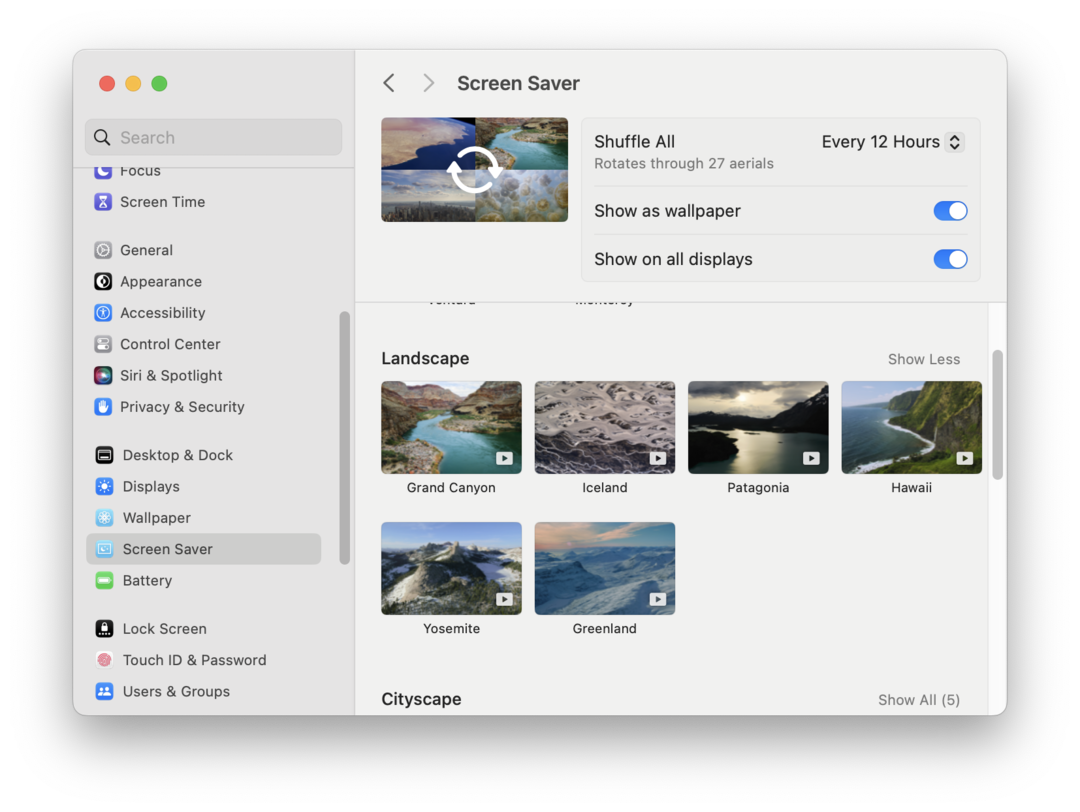
- Selectați una dintre următoarele:
- Amestecă tot
- Peisaj amestecat
- Amestecă peisajul urban
- Se amestecă sub apă
- Amestecă Pământul
- Odată selectat, reveniți în partea de sus a paginii.
- Faceți clic pe meniul derulant de lângă Amestecă tot.
- Selectați una dintre următoarele:
- La fiecare 12 ore
- În fiecare zi
- La fiecare 2 zile
- În fiecare săptămână
- In fiecare luna

Concluzie
Economizoarele de ecran sunt o modalitate distractivă și ușoară de a vă personaliza Mac-ul și de a profita la maximum de afișaj atunci când computerul este inactiv. Cu acest ghid, acum ar trebui să puteți configura și utiliza economizoare de ecran pe macOS. Amintiți-vă, puteți oricând să vă schimbați setările de economizor de ecran dacă doriți să încercați un aspect diferit.
Andrew este un scriitor independent, bazat pe Coasta de Est a SUA.
De-a lungul anilor, a scris pentru o varietate de site-uri, inclusiv iMore, Android Central, Phandroid și alte câteva. Acum, își petrece zilele lucrând pentru o companie HVAC, în timp ce noaptea lucrează la lumina lunii ca scriitor independent.